SolidWorks三维建模训练三十五之圆形方孔
来源:网络收集 点击: 时间:2024-03-05【导读】:
SolidWorks三维建模训练三十五之圆形方孔工具/原料more电脑SolidWorks方法/步骤1/6分步阅读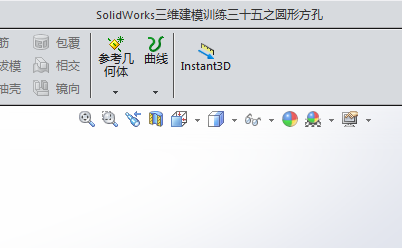 2/6
2/6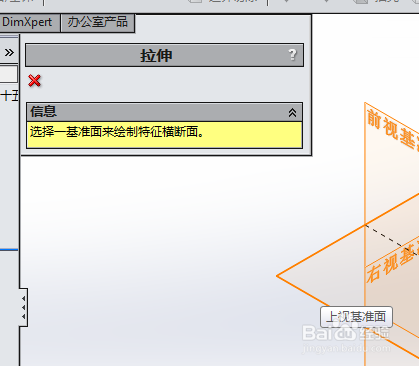 3/6
3/6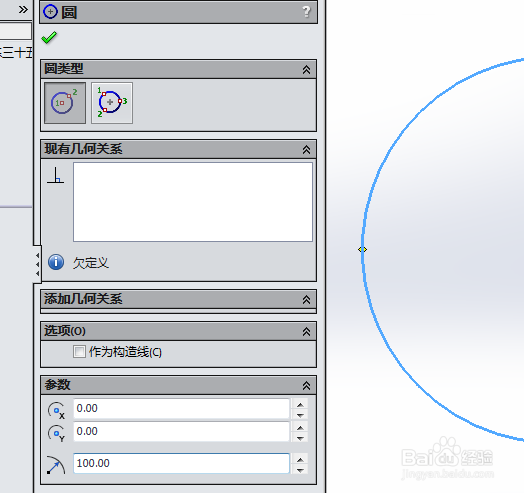 4/6
4/6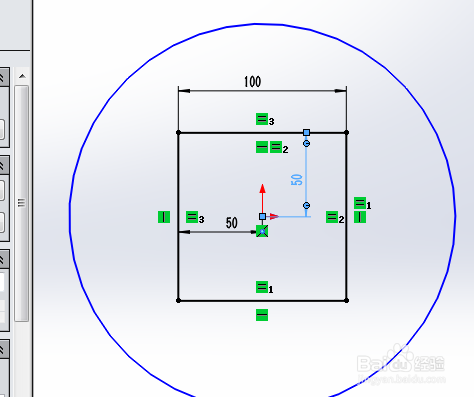 5/6
5/6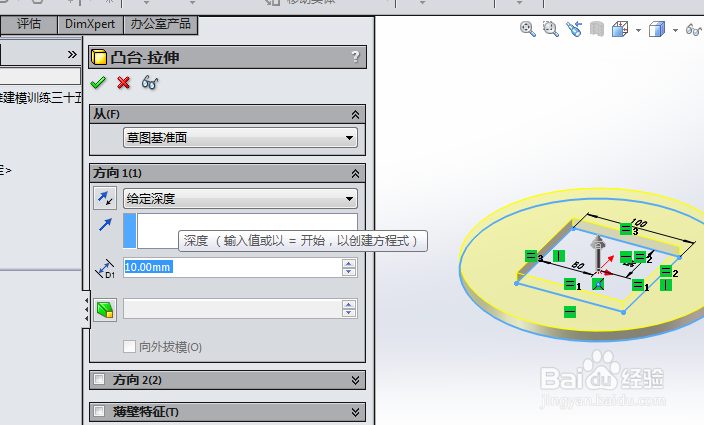 6/6
6/6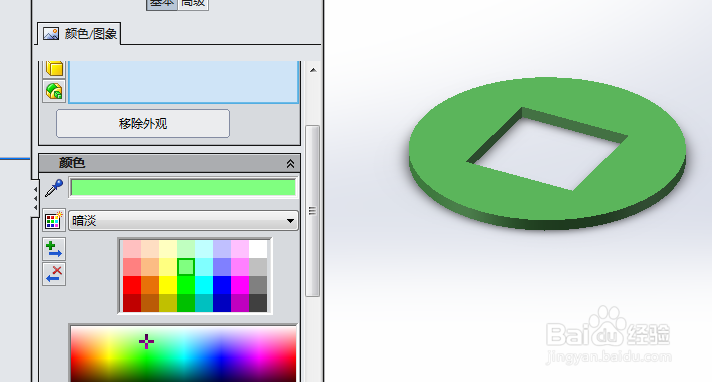 SOLIDWORKS三维SW三维建模训练
SOLIDWORKS三维SW三维建模训练
如下所示,
打开SolidWorks软件,新建一空白的零件,
保存为:SolidWorks三维建模训练三十五之圆形方孔
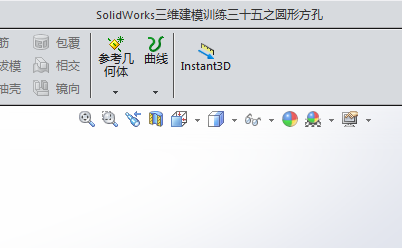 2/6
2/6如下所示,
点击工具栏中的“拉伸凸台/基体”,
点击基准坐标系中的上视基准面,直接进入草图
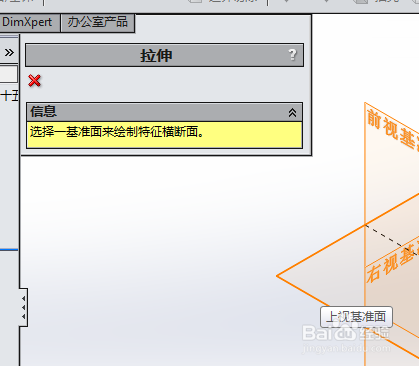 3/6
3/6如下所示,
激活圆命令,以原点为圆心画一个圆,在对话框中修改半径为R100,
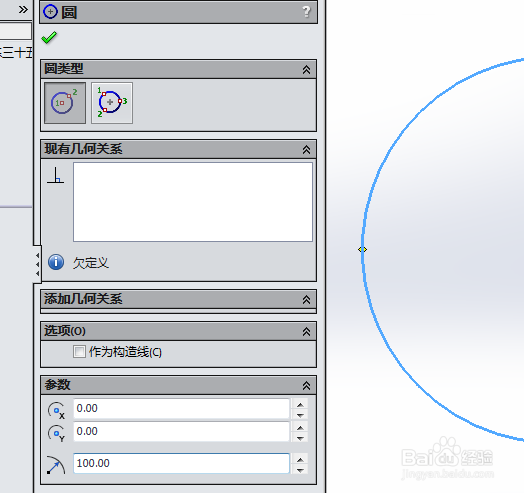 4/6
4/6如下所示,
激活矩形命令,在圆内画一个正方形,
激活智能尺寸命令,标注尺寸:边长100,边距离原点都是50,
点击退出草图,
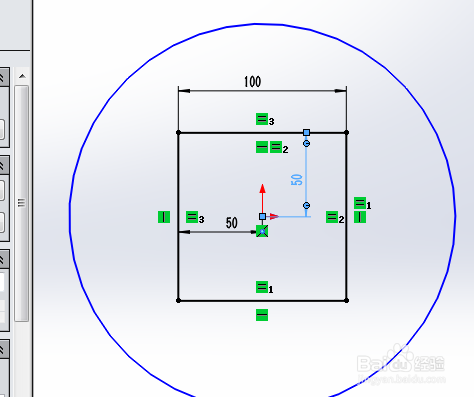 5/6
5/6如下所示,
在对话框中设置拉伸高度为10,
点击√,完成并结束本次拉伸操作。
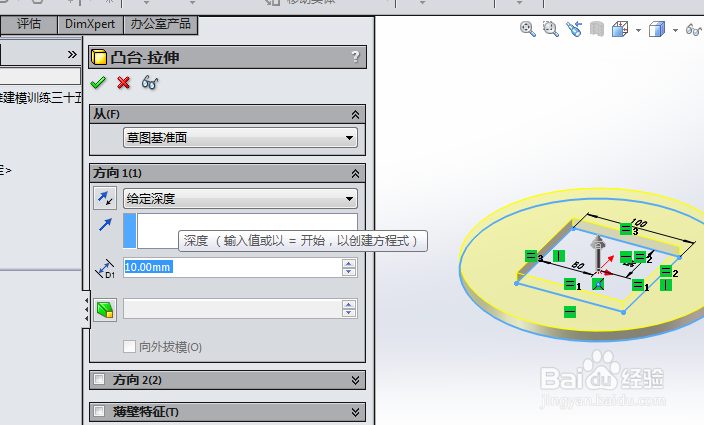 6/6
6/6如下所示,
单击实体,在弹出的临时工具栏中点击外观,选择零件,
然后给零件指定一种绿色,
至此
这个三维实体零件就建模并上色完成了。
不错训练结束。
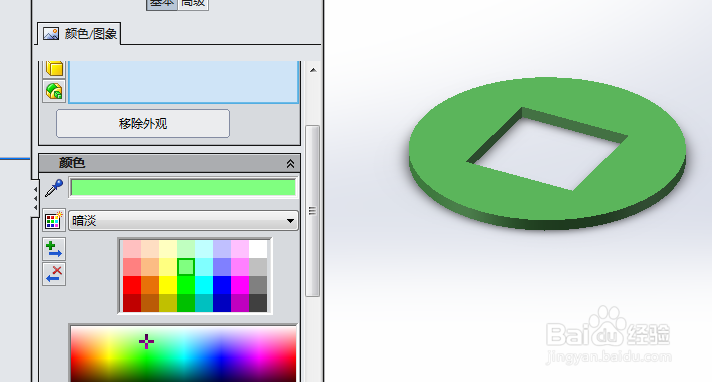 SOLIDWORKS三维SW三维建模训练
SOLIDWORKS三维SW三维建模训练 版权声明:
1、本文系转载,版权归原作者所有,旨在传递信息,不代表看本站的观点和立场。
2、本站仅提供信息发布平台,不承担相关法律责任。
3、若侵犯您的版权或隐私,请联系本站管理员删除。
4、文章链接:http://www.1haoku.cn/art_247644.html
上一篇:华为荣耀畅玩4X(恢复官方兼救砖
下一篇:cdr怎么绘制五角星
 订阅
订阅